수정: Android 12에서 블루투스 통화가 작동하지 않음

Android 12에서 블루투스 통화가 작동하지 않으면 기기를 제거했다가 다시 페어링하거나 개발자 옵션을 조정하거나 네트워크 설정을 재설정해야 합니다.
미디어 파일과 앱은 품질과 기능의 성장과 함께 크기가 너무 커졌기 때문에 저장 공간은 항상 문제 입니다. 특히 사진가로서 사진과 비디오를 iPhone의 내부 저장소에 보관하고 싶은 경우에 특히 그렇습니다. 일부 사용자는 갤러리에 파일이 많지 않다는 점을 고려할 때 사진이 iPhone에서 너무 많은 저장 공간을 차지한다고 맹세합니다. 그러나 사진 앱으로 이동하여 공간을 확보하기 위해 사진과 비디오를 삭제하기 전에 권장 단계를 확인하십시오.
목차:
내 iPhone에서 사진이 너무 많은 공간을 차지하는 이유는 무엇입니까?
1. 최근 삭제된 항목 지우기
사진과 비디오가 실수로 삭제되는 것을 방지하기 위해 iPhone 사진에는 최근 삭제된 항목이라는 편리한 휴지통과 유사한 기능이 있습니다. 이 폴더에 있는 사진과 비디오는 40일(또는 그 이상) 후에 영구적으로 자동 삭제되지만 삭제되기 전에 삭제하기 전과 마찬가지로 여전히 공간을 차지합니다.
따라서 iPhone에서 사진이 차지하는 일부 저장 공간을 확보하는 첫 번째 단계는 최근 삭제된 항목 폴더를 비우는 것입니다. iPhone에서 최근 삭제된 항목을 비우는 방법은 다음과 같습니다.
2. iCloud 설정 확인
iCloud를 사용하여 모든 사진과 비디오를 백업하는 경우 iPhone 저장 공간 최적화 옵션을 활성화해야 합니다. 그렇게 하면 장치에 있는 사진과 비디오가 낮은 품질을 사용하고 더 적은 공간을 차지하게 됩니다. 원본 크기와 품질의 사진과 비디오는 iCloud에 안전하게 백업된 상태로 유지됩니다. 이것은 네트워크 연결 없이 사진에 액세스할 수 있는 좋은 방법이지만 간단한 미리 보기 이상의 용도로 사진이 필요할 때까지 제한된 크기로 유지합니다.
iCloud 사진용으로 iPhone 저장 공간 최적화를 활성화하는 방법은 다음과 같습니다.
3. iPhone 업데이트
보고서에 따르면 iOS 15의 초기 릴리스에는 판독값이 꺼져 있는 스토리지 분석에 문제가 있었습니다. 일부 사용자는 모든 사진을 삭제했지만 설정 > 일반 > iPhone 저장 공간의 빠른 통찰력은 사진이 많은 공간을 차지하는 것으로 나타났습니다. 이것은 iOS 15의 추가 반복으로 나중에 해결되었으므로 iPhone을 사용 가능한 최신 펌웨어 버전으로 업데이트하는 것이 좋습니다. 물론 아직 하지 않은 경우입니다.
iPhone을 업데이트하려면 설정 > 일반 > 소프트웨어 업데이트로 이동하여 사용 가능한 업데이트를 설치하십시오. 그런 다음 iPhone 저장 공간을 다시 한 번 확인하여 사진이 저장 공간을 너무 많이 차지하는지 또는 판독값이 수정되었는지 확인하십시오.
4. 사진 형식 변경
일부 저장 공간을 절약하기 위해 Apple은 고효율 형식(사진의 경우 HEIF 및 비디오의 경우 HEVC)을 도입하고 사용자에게 이 두 형식으로 전환하거나 가장 일반적으로 사용되는 이전 JPEG/H.264를 유지할 수 있는 옵션을 제공했습니다. 이러한 형식의 문제는 품질을 유지하면서 공간을 훨씬 적게 차지한다는 것입니다. 이러한 형식을 지원하지 않는 이전 도구 및 서비스와의 작은 호환성 문제를 제외한다면 고효율로 전환하는 것이 좋습니다.
iPhone에서 사진 및 비디오 형식을 변경하는 방법은 다음과 같습니다.
5. 타사 앱을 사용하여 클라우드에 사진 저장
마지막으로, 추가 저장 공간이 있는 iCloud +에 가입하지 않은 경우 무료 옵션은 최소한의 저장 공간이 아닙니다. 오늘날과 같은 시대에 5GB는 멀리 가지 않을 것입니다. 그러나 운 좋게도 iCloud 사진보다 더 저렴하거나 사용 가능하거나 완전히 더 나은 타사 클라우드 서비스가 몇 개 이상 있습니다.
가장 먼저 떠오르는 서비스는 Google 포토( App Store )이지만 Dropbox( App Store ), Microsoft OneDrive( App Store ) 또는 MEGA( App Store )와 같은 서비스를 다양한 스토리지 요금제와 제한된 무료 요금제로 사용할 수 있습니다. 앞서 언급한 모든 앱(Google 포토는 분명함)에는 업로드한 나머지 파일과 사진 및 동영상을 구분하는 일종의 갤러리가 있습니다.
내부 저장소가 64GB 미만인 경우에도 내부 저장소에 모든 것을 저장하는 대신 단순히 사진과 비디오를 클라우드에 보관하여 많은 공간을 절약할 수 있는지 확인하십시오. 필요한 것이 있으면 언제든지 iPhone에서 미디어 파일을 다시 다운로드할 수 있습니다. 또한 소중한 사진과 비디오가 안전하지 않을까 걱정된다면 iTunes를 통해 언제든지 PC에 저장할 수 있습니다.
그것으로 우리는 이 기사를 마칠 수 있습니다. 유익한 기사였길 바라며 읽어주셔서 감사합니다. 아래 의견 섹션에서 해당 주제에 대해 2센트를 제공하는 것을 잊지 마십시오. 여러분의 의견을 기다리겠습니다.
사진 최적화는 이미지의 원래 해상도를 줄이고 공간을 절약하기 위해 노력합니다. iPhone 저장 공간 최적화 기능을 켜면 시스템이 자동으로 전체 해상도 사진을 공간을 많이 차지하지 않는 중간 크기 사진으로 교체합니다.
그러면 전체 해상도 사진을 iCloud에 저장하고 필요할 때마다 다운로드할 수 있는 옵션이 제공됩니다. 이 수정 사항은 원본 사진을 잃지 않으면서 여전히 공간을 절약할 수 있으므로 윈윈(win-win) 상황을 제공합니다. 원본 사진을 iCloud에 업로드한 후 아래 단계에 따라 iPhone 사진을 최적화 할 수 있습니다 .
1단계. iPhone 설정으로 이동합니다.
2단계. '사진'으로 스크롤합니다.
3단계. "iPhone 저장 공간 최적화" 옵션을 선택하세요. 이렇게 하면 로컬 저장소에 있는 모든 사진의 크기가 줄어듭니다.
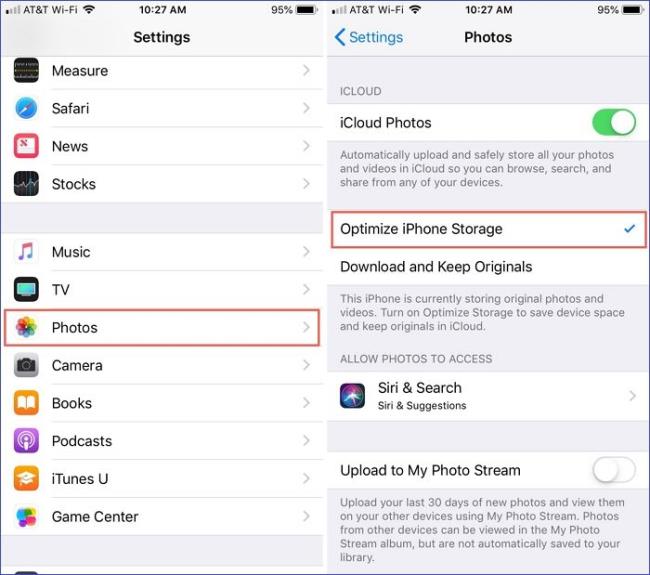
Android 12에서 블루투스 통화가 작동하지 않으면 기기를 제거했다가 다시 페어링하거나 개발자 옵션을 조정하거나 네트워크 설정을 재설정해야 합니다.
iPhone에서 공유 앨범이 표시되지 않으면 설정에서 옵션을 활성화하거나 네트워크를 확인하거나 구독자를 제거했다가 다시 추가하십시오.
Android에서 Google 지도가 말을 하지 않고 길찾기가 들리지 않는 경우 앱에서 데이터를 지우거나 앱을 다시 설치하세요.
Android용 Gmail에서 이메일을 보내지 않는 경우 수신자 자격 증명 및 서버 구성을 확인하거나 앱 캐시 및 데이터를 지우거나 Gmail을 다시 설치하세요.
사진과 동영상이 많지 않아도 사진 앱이 iPhone의 저장 공간을 너무 많이 차지한다면 팁을 확인하고 공간을 확보하세요.
iPhone에서 시크릿 모드를 끄려면 탭 아이콘을 열고 드롭다운 메뉴에서 시작 페이지를 선택하거나 Chrome에서 탭을 선택합니다.
모바일 네트워크를 사용할 수 없는 경우 SIM 및 시스템 설정을 확인하고 비행기 모드를 비활성화하거나 네트워크 설정을 재설정하십시오.
iPhone에서 Bluetooth 볼륨이 너무 낮은 경우 큰 소리 줄이기 옵션을 비활성화하여 볼륨을 높일 수 있습니다. 여기에서 방법을 알아보세요.
Android에서 화면이 꺼져 있을 때 Spotify 재생이 중지되면 백그라운드 활동을 허용하거나 배터리 최적화를 비활성화하거나 앱을 다시 설치하세요.
Android에서 연락처가 무음으로 울리도록 하려면 즐겨찾는 연락처에 대한 방해 금지 예외를 조정하면 됩니다. 기사의 세부 사항.








